
Se vuoi tenere un registro permanente di ogni evento di movimento acquisito dalla tua Nest Cam, puoi farlo utilizzando IFTTT e un foglio di lavoro di Google Doc. Ecco come configurarlo.
RELAZIONATO: Come configurare la Nest Cam
Se hai un abbonamento a Nest Aware , la tua Nest Cam può registrare video 24 ore su 24, 7 giorni su 7 e avvisarti di qualsiasi movimento. Senza di essa, la tua Nest Cam può ancora inviarti avvisi di movimento, ma registrerà solo istantanee del movimento e conserverà tali informazioni solo per un massimo di tre ore, il che a volte non è sufficiente per consentire agli utenti di esaminarle a fondo. E una volta trascorse queste tre ore, non avrai più alcuna registrazione di quando la tua Nest Cam ha rilevato alcun movimento.
Tuttavia, utilizzando IFTTT, puoi creare un registro che elenca le volte in cui la tua Nest Cam ha rilevato il movimento. Non salverà video o istantanee, ma almeno ti mostrerà quando qualcuno fa scattare il rilevamento del movimento della tua Nest Cam. Inoltre, queste informazioni non scadranno affatto e puoi conservarle per tutto il tempo che desideri, indipendentemente dal fatto che paghi per Nest Aware o meno.
Se non hai mai utilizzato IFTTT prima, consulta la nostra guida per iniziare per informazioni su come creare un account e connettere app e servizi. Quindi, torna qui per creare l'applet necessaria. Inizia andando a Home page IFTTT e fare clic su "Le mie applet" nella parte superiore della pagina.

Quindi, fare clic su "Nuova applet".

Fare clic su "Questo" evidenziato in blu.

Digita "Nest Cam" nella casella di ricerca o scorri verso il basso e trovalo nell'elenco di prodotti e servizi sottostante. Fare clic su di esso quando lo si individua.

Collega la tua Nest Cam a IFTTT, se non lo è già.

Successivamente, seleziona "Nuovo evento di movimento" come trigger. Puoi anche scegliere "Nuovo suono o evento di movimento" da includere anche quando viene rilevato un suono.

Seleziona la Nest Cam a cui desideri applicare l'applet. Se hai solo una Nest Cam, sarà selezionata per impostazione predefinita. Premi "Crea trigger".

Quindi, fare clic su "Quello" evidenziato in blu.

Digita "Google Drive" nella casella di ricerca o scorri verso il basso e trovalo nell'elenco di prodotti e servizi sottostante. Fare clic su di esso quando lo si individua.
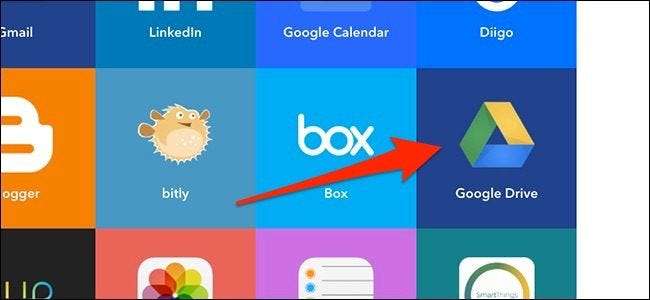
Fare clic su "Aggiungi riga al foglio di calcolo".
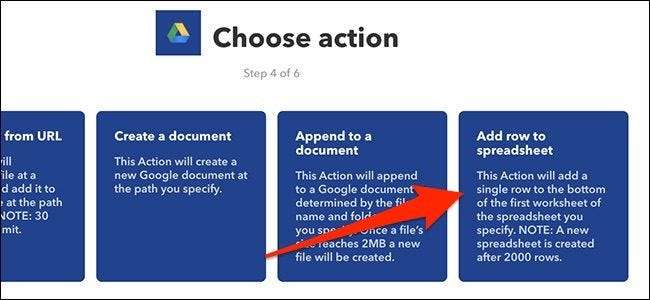
Nella schermata successiva, inizia dando un nome al foglio di calcolo.
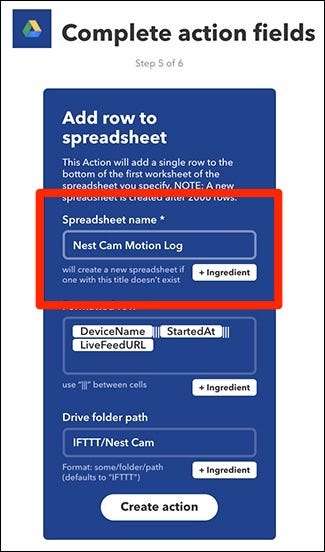
Di seguito, formatta come desideri il foglio di calcolo. Per impostazione predefinita, elencherà la Nest Cam che ha rilevato il movimento, a che ora è iniziato il movimento e inserirà un collegamento alla visualizzazione live della tua Nest Cam. Tuttavia, puoi formattarlo come preferisci, ma hai solo quei tre campi che puoi inserire nel foglio di calcolo.
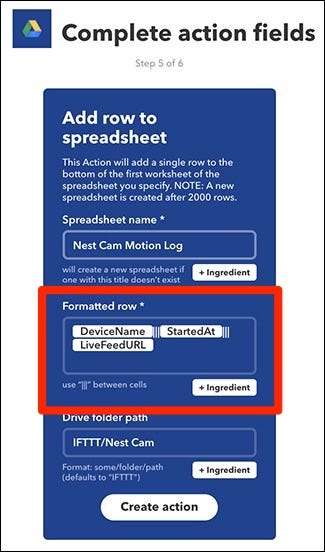
Successivamente, in "Percorso cartella di Drive", scegli dove desideri salvare il foglio di lavoro con Google Drive. Per impostazione predefinita, creerà una cartella "Nest Cam" all'interno di una cartella "IFTTT", ma puoi personalizzarla. Lascialo vuoto se desideri che il foglio di lavoro venga posizionato nella directory principale di Google Drive.
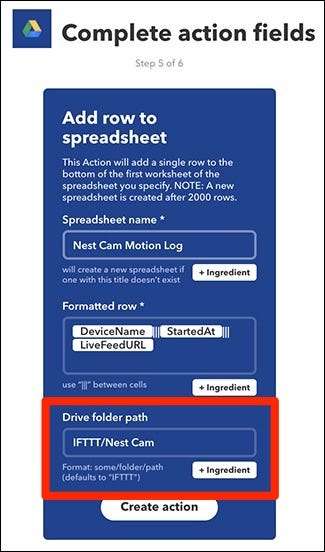
Una volta fatto tutto, fare clic su "Crea azione".
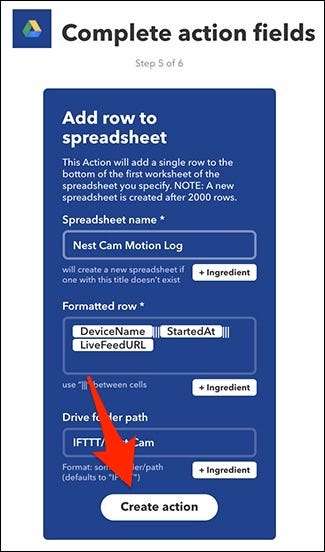
Nella schermata successiva, rivedi l'applet e assegnagli un nome personalizzato, se lo desideri. Quindi fare clic su "Fine" in basso.
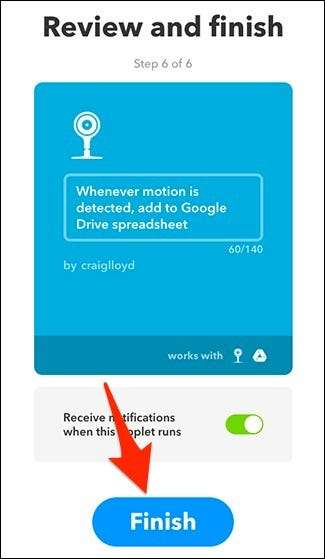
Dai alla tua Nest Cam un po 'di tempo per rilevare il movimento e, una volta rilevato, dovresti vedere il tuo nuovo foglio di lavoro apparire in Google Drive all'interno di una cartella "IFTTT".
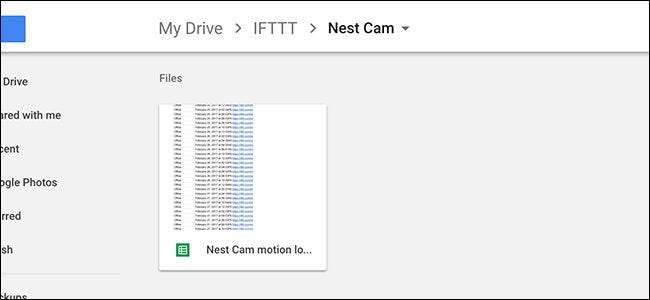
Aprilo e vedrai i timestamp di quando la tua Nest Cam ha rilevato un movimento, così come i link al sito web di Nest che ti porteranno a una visualizzazione live della tua Nest Cam.
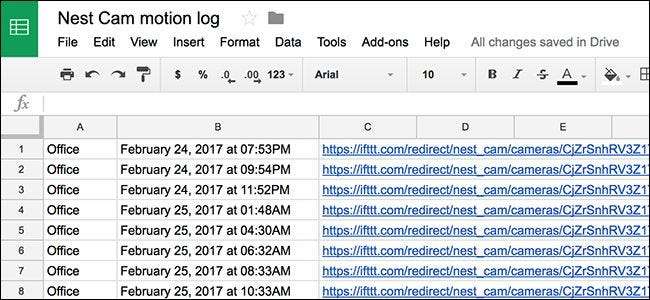
Ancora una volta, questo non salva video clip o istantanee del movimento effettivo rilevato, ma può almeno darti un'idea di quando qualcuno ha attraversato il campo visivo della videocamera e può essere utilizzato per confermare gli eventi, come se o tuo figlio non è tornato a casa la scorsa notte quando ha detto di sì.






